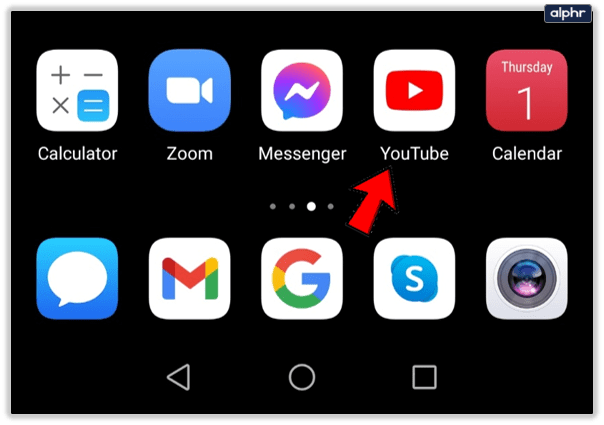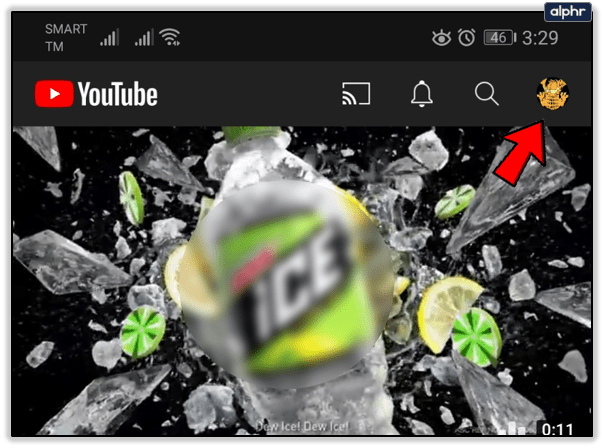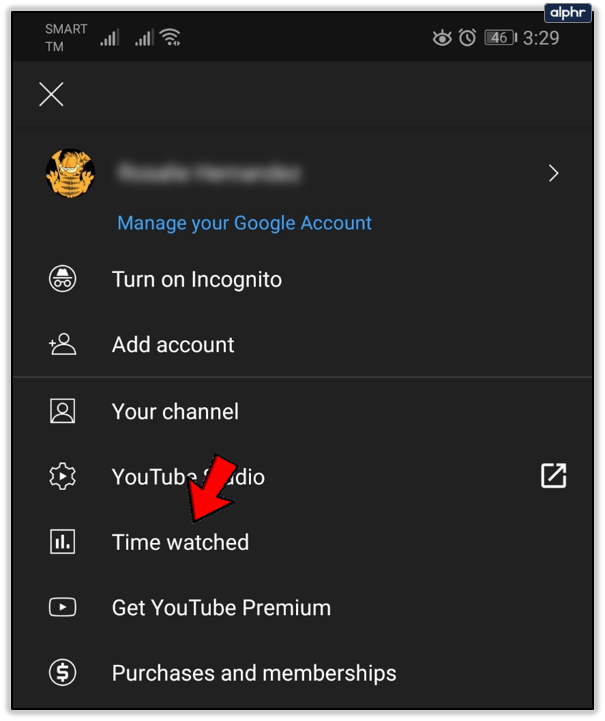O YouTube, a plataforma de compartilhamento de vídeo mais popular, obtém 300 horas de upload de vídeo a cada minuto. Isso equivale a 12 dias e meio de conteúdo enviado a cada minuto! Com tanta coisa para assistir, você com certeza encontrará horas e horas de vídeos sobre tópicos pelos quais é apaixonado.

Considerando que o YouTube não é a única coisa que você tem em sua vida, é bom estar ciente de quanto tempo você gasta lendo o conteúdo. Graças ao recurso chamado “Tempo assistido”, agora você pode fazer isso.
Embora disponível no aplicativo do YouTube para smartphones Android e iOS, este recurso não pode ser acessado na versão do aplicativo em seu tablet. Além disso, o tempo assistido também não pode ser encontrado na versão web da plataforma. E, neste ponto, não é certo se algum dia será ativado.
Antes de continuar, certifique-se de ter a atualização mais recente do aplicativo do YouTube em seu smartphone, esteja você usando um aplicativo iOS ou Android.
Verifique a hora
Para ver quanto tempo você gastou nos vídeos do YouTube, siga estas três etapas:
- Abra o aplicativo YouTube em seu smartphone.
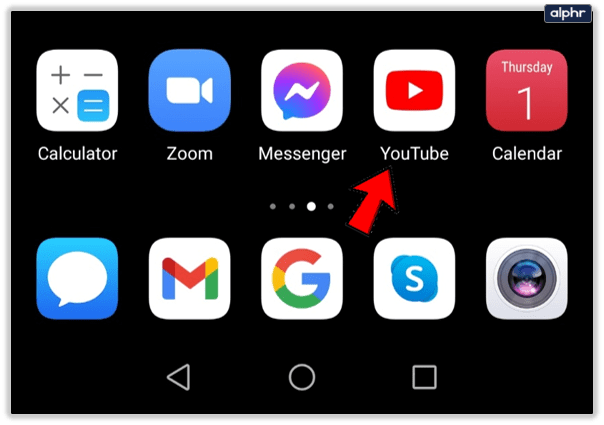
- Toque no ícone “Conta” com sua imagem de perfil no canto superior direito.
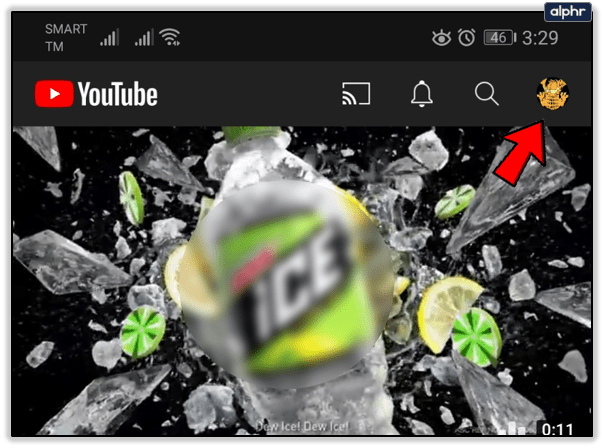
- Toque em “Tempo assistido”.
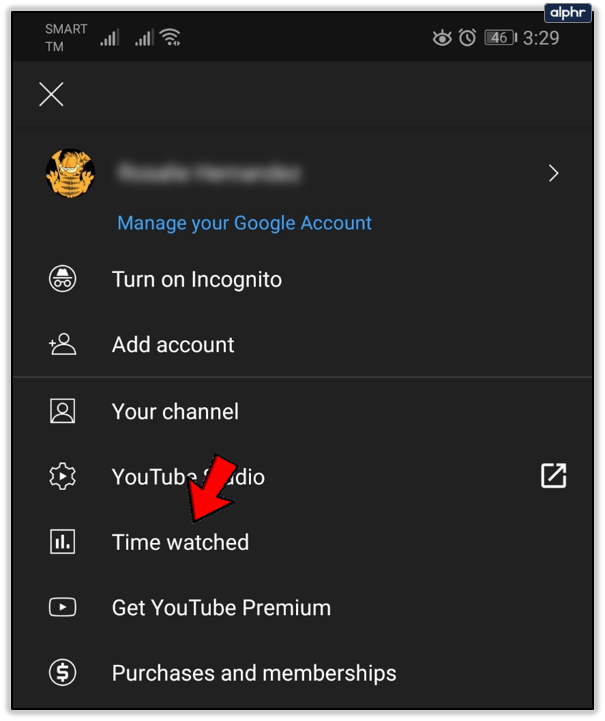
Aqui você pode ver seu tempo de exibição para hoje, ontem e nos últimos sete dias. Outra estatística muito útil é sua média diária, que pode ser um indicador de que você tem passado muito tempo assistindo ao YouTube diariamente.

Lembre-se de que, se você estiver usando o YouTube Music ou YouTube TV, esses tempos não serão considerados no recurso “Tempo assistido”. Além dessa limitação, os tempos de exibição são calculados a partir de todos os outros produtos do YouTube que você usou para acessar o conteúdo do vídeo.
Coisas a serem observadas
Para permitir que o YouTube calcule seu tempo de exibição, você deve estar conectado à sua conta. Dessa forma, tudo o que você assiste é mantido em seu Histórico de exibição, que é o banco de dados principal do recurso Tempo assistido. Se você excluir um vídeo de seu histórico de exibição, ele não será contabilizado em seu tempo de exibição.
Além disso, quaisquer visualizações registradas no modo de navegação anônima do Chrome, ou qualquer recurso semelhante em outros navegadores, também não contam. Esse tráfego não é registrado em seu histórico de exibição devido à segurança de privacidade que esses modos fornecem.
Uma coisa a se considerar ao usar esse recurso é a opção de reprodução automática do YouTube, que reproduz automaticamente um vídeo após o outro. Se você o ativou e deixou o YouTube em execução enquanto não está assistindo aos vídeos, tudo isso também será incluído em seu tempo total de exibição.
Além disso, o Google aponta que há um problema conhecido existente neste recurso. Afeta o tempo assistido em seu computador, que não é informado corretamente no Tempo assistido.

Mais opções
Além das estatísticas mencionadas acima, esse recurso também possui algumas outras ferramentas que podem ajudá-lo a otimizar seu tempo de exibição.

Lembre-me de fazer uma pausa
Esta opção permite que você defina um lembrete que aparecerá durante a exibição de vídeos. A fim de efetivamente lembrá-lo de fazer uma pausa. Quando chegar a hora, ele pausará automaticamente o vídeo para você.
Claro, isso não o forçará a parar de assistir ao YouTube, já que isso não seria do interesse da plataforma. Como o lembrete aparece na forma de uma notificação, ele desaparece quando você o ignora ou simplesmente retoma a reprodução do vídeo.

Este recurso usa um cronômetro que conta o tempo apenas ao assistir o YouTube em seu smartphone. Se você pausar ou fechar um vídeo, o cronômetro também será pausado. Por sua vez, o cronômetro é reiniciado sempre que você fecha o aplicativo do YouTube, sai, troca de dispositivo ou pausa o vídeo por mais de 30 minutos. O cronômetro não funciona para vídeos off-line, nem quando você está transmitindo de seu smartphone para outro dispositivo.
Lembre-me quando for hora de dormir
Esse recurso permite que você selecione os horários exatos em que deseja ser lembrado de parar de assistir a vídeos e de ir para a cama. Depois de alternar a configuração para a posição "ligado", você será solicitado a selecionar uma hora de início e de término para o lembrete. Assim que for notificado, você terá a opção de adiar o lembrete (por 10 minutos) ou descartá-lo totalmente.

Você também pode definir o lembrete para esperar até que o vídeo que você está assistindo termine antes de lembrá-lo de que é hora de dormir. Tudo o que você precisa fazer é marcar a caixa Aguarde até eu terminar meu vídeo para mostrar o lembrete.

Ativar / desativar a reprodução automática do próximo vídeo
Quando você termina um vídeo, outro é reproduzido automaticamente. Ao escolher qual vídeo reproduzir em seguida, o YouTube baseia essas recomendações em seu histórico de exibição.
Se estiver conectado a uma rede móvel, após 30 minutos de inatividade, a reprodução automática será interrompida. Para conexões Wi-Fi, o limite é de quatro horas. Ambas as limitações evitam que você gaste muito de sua internet móvel ou tenha seu computador trabalhando por horas a fio.
Mantenha seu tempo de exibição sob controle
Tendo tanto conteúdo para ver no YouTube, o recurso Tempo assistido é uma boa adição. Ajuda a controlar quanto tempo você realmente gasta em vídeos por dia. E se você acidentalmente se deixar levar por dicas de culinária ou observando como o motor de combustão interna funciona por dentro, você pode fazer o aplicativo lembrá-lo de que talvez seja hora de apertar o botão para parar.
Você acha este recurso útil? Você sabia quanto tempo passa no YouTube por dia? Importa-se de compartilhar sua média diária? Em caso afirmativo, deixe um comentário na seção abaixo.